Satura rādītājs
Visas Microsoft Outlook versijas izmanto (pēc noklusējuma) vienu failu, lai uzglabātu visu Outlook programmā iekļauto informāciju, piemēram, e-pastus, kontaktus, uzdevumus un kalendāru. Šis fails pēc noklusējuma ir nosaukts par "Outlook.pst" (paplašinājums "PST" nozīmē "Personas datu mape"), un tam ir noklusējuma maksimālā izmēra ierobežojums atkarībā no Outlook versijas. Tas nozīmē, ka, pārsniedzot noklusējuma ierobežojumu, Outlook nevar saglabāt.(nevar saņemt jaunus e-pastus) un tiek parādīts šāds " 0x8004060C" kļūdas ziņojums nosūtīšanas/saņemšanas procedūras laikā: " Uzdevums "[email protected] - Saņemšana" ziņoja par kļūdu (0x8004060C): "Ziņu krātuve ir sasniegusi maksimālo izmēru. Lai samazinātu datu apjomu šajā ziņojumu krātuvē, atlasiet dažus vienumus, kas vairs nav vajadzīgi, un neatgriezeniski (SHIFT + DEL) tos dzēsiet". .
Līdz Outlook 2002 versija, noklusējuma lieluma ierobežojums "Outlook.pst" fails bija aptuveni 2GB, jo "Outlook.pst" fails tika izveidots, izmantojot ANSI formātā un ANSI formāts neļauj "Outlook.pst" failu var palielināt virs 2GB (1.933 GB).
Jaunākajās versijās (Outlook 2003, 2007, 2010 & 2013), the "Outlook.pst" ir UNICODE formatēts un noklusējuma lieluma ierobežojums "Outlook.pst" ir palielināts. Konkrēti, Outlook 2003 & 2007, noklusējuma lieluma ierobežojums PST failu (vai OST, ja izmantojat Exchange serveri jūsu e-pastiem) ir 20GB un Outlook 2010 & 2013 versijas, noklusējuma lieluma ierobežojums ir 50GB.
Lai gan šis lielums ir pietiekams lielākajai daļai lietotāju, ir nepieciešams palielināt šo ierobežojumu lietotājiem, kuri saņem lielu skaitu e-pasta vēstuļu Šajā pamācībā parādīts, kā palielināt noklusējuma lieluma ierobežojumu programmā Outlook 2003, 2007, 2010, 2010, 2013 @ 2016 Versijas.
Kā palielināt (palielināt) Outlook 2003, 2007, 2010, 2010, 2013 & 2016 PST faila lielums
1. solis: Atveriet reģistra redaktoru.
Kā atvērt reģistra redaktoru:
1. Atvērt " Palaist " komandu un meklēšanas (palaišanas) lodziņā ierakstiet " regedit " un nospiediet " Ievadiet ”.
Windows XP:
Prese " Sākt " un izvēlieties " Palaist ”

Windows 7, Vista
Prese " Sākt " un noklikšķiniet uz " meklēt "kaste.
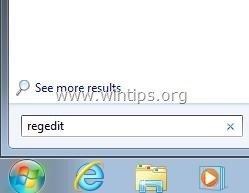
Windows 8:
Ar peles labo pogu noklikšķiniet uz apakšējā kreisajā stūrī un izvēlieties " Palaist ”.
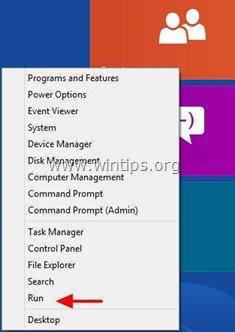
Solis 2: Modificēt Outlook PST lieluma ierobežojums, izmantojot reģistra.
1. Reģistra redaktora iekšpusē apskatiet kreiso paneli un sadaļā " Dators ", dodieties uz šādu reģistra ceļu atbilstoši Outlook versijai:
Atsevišķiem lietotājiem:
- Outlook 2016: HKEY_CURRENT_USER\Software\Microsoft\Office\16.0\Outlook\PST Outlook 2013: HKEY_CURRENT_USER\Software\Microsoft\Office\15.0\Outlook\PST Outlook 2010: HKEY_CURRENT_USER\Software\Microsoft\Office\14.0\Outlook\PST Outlook 2007: HKEY_CURRENT_USER\Software\Microsoft\Office\12.0\Outlook\PST Outlook 2003: HKEY_CURRENT_USER\Software\Microsoft\Office\11.0\Outlook \PST
Administratoriem: (izmantojot grupas politiku)
- Outlook 2016: HKEY_CURRENT_USER\Software\Policies\Microsoft\Office\16.0\Outlook\PST Outlook 2013: HKEY_CURRENT_USER\Software\Policies\Microsoft\Office\15.0\Outlook\PST Outlook 2010: HKEY_CURRENT_USER\Software\Policies\Microsoft\Office\14.0\Outlook\PST Outlook 2007: HKEY_CURRENT_USER\Software\Policies\Microsoft\Office\12.0\Outlook\PST Outlook 2003:HKEY_CURRENT_USER\Programmatūra\Polilikas\Microsoft\Office\11.0\Outlook\PST
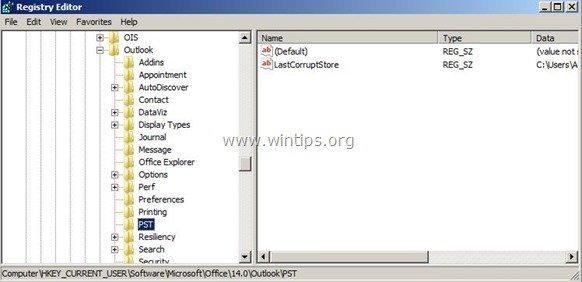
Piezīme: Ja PST atslēga neeksistē zem Outlook atslēga, tā ir jārada manuāli. Lai to izdarītu:
a. Ar peles labo pogu noklikšķiniet uz Outlook un parādītajā izvēlnē izvēlieties: Jauns > Atslēga.
b. Dodiet jaunajā atslēgas nosaukumu: PST.
2. Divreiz noklikšķiniet uz PST taustiņu un labajā panelī atrodiet šīs divas (2) vērtības: *
- MaxLargeFileSize WarnLargeFileSize
Piezīme: Ja iepriekš minētās vērtības nav atrodamas reģistrā, tās ir jārada manuāli. Lai to izdarītu:
a. Ar peles labo pogu noklikšķiniet uz labās puses loga un parādītajā izvēlnē izvēlieties: Jauns > DWORD vērtība
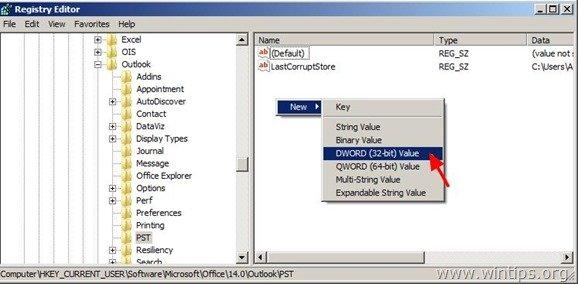
b. Dodiet pie jaunās vērtības nosaukumu: MaxLargeFileSize
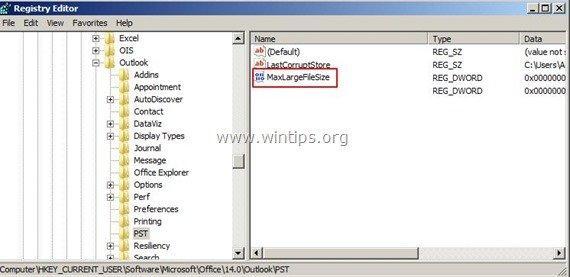
c. Atkārtot saskaņā ar iepriekš minēto procedūru (2a) un izveidot a jauns DWORD vērtība ar nosaukumu: WarnLargeFileSize
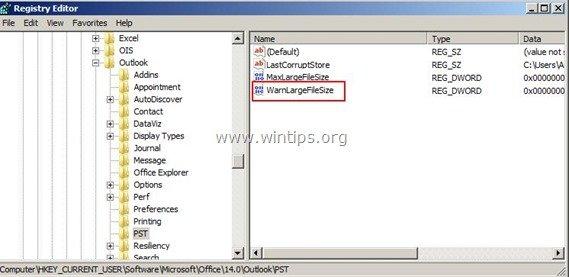
3. Divreiz noklikšķiniet uz pie " MaxLargeFileSize" vērtību, izvēlieties " Decimālskaitlis" un vērtības datu tipā - jaunais faila lielums megabaitos (MB). *
Atgādinājums:
- Programmā Outlook 2003 & 2007 noklusējuma Outlook PST lieluma ierobežojums ir 20GB, tāpēc jums ir jānorāda lielums virs 20GB. programmā Outlook 2010 & 2013 noklusējuma PST lieluma ierobežojums ir 50GB, tāpēc jums ir jānorāda lielums virs 50GB.
Piezīme: 1 GB =1024MB, 30 GB =30720MB, 50 GB =51200MB, 70 GB =71680MB, 100 GB =102400MB
Mūsu piemērā mēs gatavojamies palielināt Outlook PST lieluma ierobežojums līdz 30GB (Outlook 2003 & 2007)
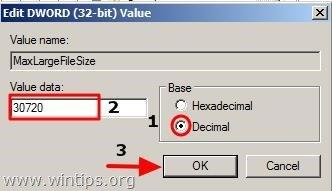
4. Tad dubultklikšķi pie " WarnLargeFileSize " vērtību, izvēlieties " Decimālskaitļi " un vērtības datos ierakstiet jauno brīdinājuma faila lielumu megabaitos (MB). * *
Uzmanību: Šī vērtība jānosaka vismaz 95% no MaxLargeFileSize vērtības (MaxLargeFileSize X 95%).
Mūsu piemērā: 30720 X 95% = 29184.
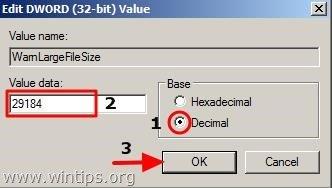
5. Aizveriet reģistra redaktoru.
Jūs esat gatavs!

Endijs Deiviss
Sistēmas administratora emuārs par Windows





